Android – самая используемая операционная система в мире. Хотя Android в первую очередь известен тем, что работает на мобильных устройствах, таких как сотовые телефоны и планшеты, Android может работать и на вашем ПК. Существует немалое количество Эмуляторы Android , таких как Bluestacks и Andy, которые по сути запускают Android внутри виртуальной машины на вашем ПК. Если вы не хотите хлопот с настройкой виртуальной машины, но все же хотите запустить Android на своем ПК, вам повезло. Существует довольно быстрый и простой способ запустить Android на ПК.
Что такое Android?
Android — операционная система на базе Linux, разработанная Google. Он функционирует в основном как мобильная ОС для устройств с сенсорным экраном, таких как смартфоны и планшеты; однако Android также можно найти в телевизорах, автомобилях и т. д. Android — доминирующая мобильная операционная система в мире. По состоянию на 2015 год насчитывалось около 1,4 миллиарда активных у
Contents
Что такое Android?
mg decoding="async" src="https://saintist.ru/wp-content/uploads/2024/05/android-pc-devices.jpg" alt="Android-ПК-устройства">Благодаря своей популярности в магазине приложений Google Play размещено более миллиона приложений. Открытый исходный код Android побудил как разработчиков, так и энтузиастов заняться разработкой ОС Android. По данным американской исследовательской компании Gartner, Android имеет самую большую установленную базу среди всех операционных систем. В 2015 году Android-устройств было продано в четыре раза больше, чем iOS и OSX вместе взятых, и в три раза больше, чем Windows.
Зачем устанавливать Android на свой компьютер?
Android не совсем известна как операционная система для настольных компьютеров, но на ПК она работает на удивление хорошо. Большая часть ответственности за это лежит на разработчиках Проект Android-x86 . Цель проекта — портировать Android на устройства, использующие процессоры AMD и Intel x86. Первоначально целью проекта Android-x86 было вдохнуть новую жизнь в аппаратное обеспечение более низкого уровня, такое как нетбуки. Проект рос и развивался с момента своего создания в 2009 году, и все больше компьютеров без проблем работают под управлением Android.
При этом всегда есть некоторые предостережения. Поскольку Android-x86 — это неофициальный порт, созданный усилиями добровольцев, поддержка вашего ПК может быть неравномерной. Некоторые люди обязательно сталкиваются с сбоями и ошибками, наиболее распространенными из которых являются Wi-Fi или другие функции, связанные с радиосвязью. Несмотря на эти потенциальные недостатки, установка и запуск Android на вашем
Зачем устанавливать Android на свой компьютер?
что вы можете что-то сделать, не обязательно означает, что вы должны это делать. Так зачем запускать Android на своем ПК? Если у вас никогда не было устройства Android, это отличный способ протестировать ОС на существующем оборудовании. Если у вас есть старая и менее функциональная машина, возможно, вы сможете вдохнуть в нее новую жизнь с помощью Android. Или, может быть, вам нравится играть в игры для Android, которые просто требуют мыши и клавиатуры. Даже если ни один из вышеперечисленных сценариев не применим, запуск Android — это мечта мастера выходного дня. Так чего же вы ждете?Начало работы
Чтобы запустить Android на своем ПК, вам придется перейти к проекту Android-x86. В левой части веб-страницы вы увидите раздел « загрузки ». Наиболее стабильной версией на момент написания статьи является Android 6.0 как в 32-битной, так и в 64-битной архитектуре. Доступны и другие версии Android; однако большинство из них больше не поддерживаются. Загрузите версию, наиболее подходящую для вас, и запишите, где на вашем компьютере загружается файл.
Далее вам понадобится USB-накопитель или флэш-карта объемом не менее 2 ГБ. Данные будут удалены, поэтому, если у вас есть что-то, что вы хотите сохранить, сделайте резервную копию. Подготовив диск, загрузите бесплатную программу Руфус . Эта крошечная утилита позволит вам создать загрузочный диск из только что скачанного ISO-образа Android.
Создайте загрузочный диск Android
Теперь, когда у вас есть все необходимое, запустите Rufus. В окне Rufus вы увидите несколько раскрывающихся списков. Первый раскрывающийся список называется «Устройство»; это диск, на который будет установлен Android. Помните USB-накопитель, который вы удалили? Выберите его сейчас.
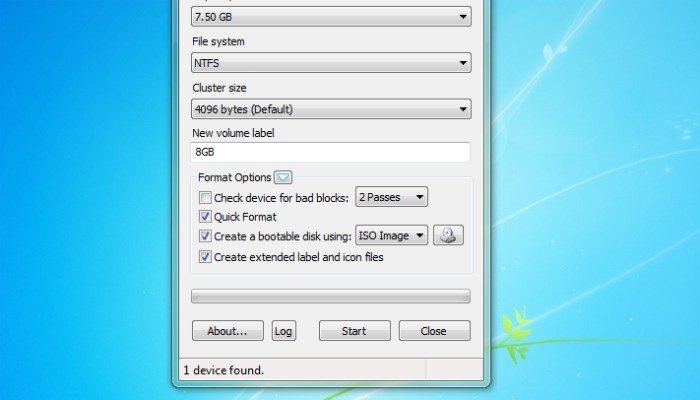
Убедитесь, что в раскрывающемся списке «Файловая система» выбрана FAT32. В нижней части окна Rufus вы найдете поле с надписью «Создать загрузочный диск с помощью». Установите этот флажок. В раскрывающемся списке справа выберите «iso-образ». Наконец, справа от него находится значок, похожий на компакт-диск. Нажав на нее, вам будет предложено выбрать файл образа или iso. Выберите файл образа Android, который вы скачали ранее.
Дважды проверьте свой выбор. Если все в порядке, нажмите кнопку «Пуск». Появится диалоговое окно с предупреждением — нажмите «ОК», чтобы продолжить. Появится другое окно, предупреждающее вас о том, что USB (или флэш-карта), выбранная вами в качестве целевого диска, будет удалена. Поскольку вы уже создали резервную копию, нажмите кнопку «ОК». Rufus создаст ваш загрузочный диск Android. Вы можете следить за прогрессом Руфуса с помощью зеленой полосы внизу окна.
Начало работыru/wp-content/uploads/2024/05/android-pc-rufus32.jpg" alt="Android-ПК-rufus32">
Загрузить Android
Как только Руфус сделает свое дело, выключите компьютер. Подключив новый диск Android к компьютеру, снова включите компьютер. Получите доступ к меню BIOS или UEFI вашего компьютера (обычно для этого необходимо нажать клавишу — какая из них будет зависеть от вашего ПК) и прикажите компьютеру загрузиться с только что созданного загрузочного флэш-накопителя Android.
Когда он загрузится, вам будет представлен экран с множеством опций. Если вы просто хотите протестировать Android, выберите «Запустить Android-x86 без установки». Если все пройдет гладко, вы можете рассмотреть возможность установки Android на постоянной основе, и в этом случае вы должны выбрать «Установка». Поздравляем, вы успешно запустили Android на своем компьютере!
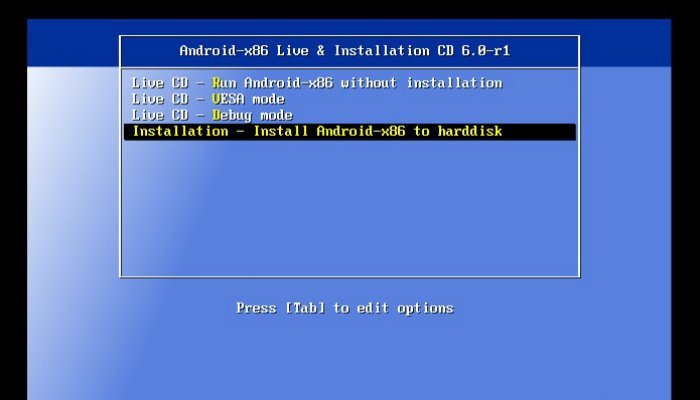
Как вы относитесь к использованию Android в качестве ОС для настольных компьютеров? В чем, по вашему мнению, будут преимущества? Недостатки? Использовали ли вы на своем компьютере версию Android, например РемиксОС ? Как это складывается? Дайте нам знать в комментариях!


